很多人的电脑里装了很多重要的文件,如果有人在自己离开的时候打开电脑偷看就不好了 。这个时候,很多人就会想着去设置电脑开机密码 。那么电脑如何设置开机密码呢?以下是怎样在电脑上设置开机密码的教程 。

文章插图
电脑开机如何设置开机密码很多人的电脑不想被别人打开,给电脑设置一个密码就很重要 。电脑如何设置开机密码?windows开机密码设置在哪里?别着急 , 下面小编就来详细地讲解一下电脑休眠锁屏密码怎么设置 。
具体步骤:
步骤1:点击电脑左下角的“开始菜单栏”,再点击“设置”进入“windows设置”界面 。或者可以使用快捷键“win+i”直接进入“windows设置”界面 。

文章插图
步骤2:接着点击“账户”选项 , 进入详细设置界面 。
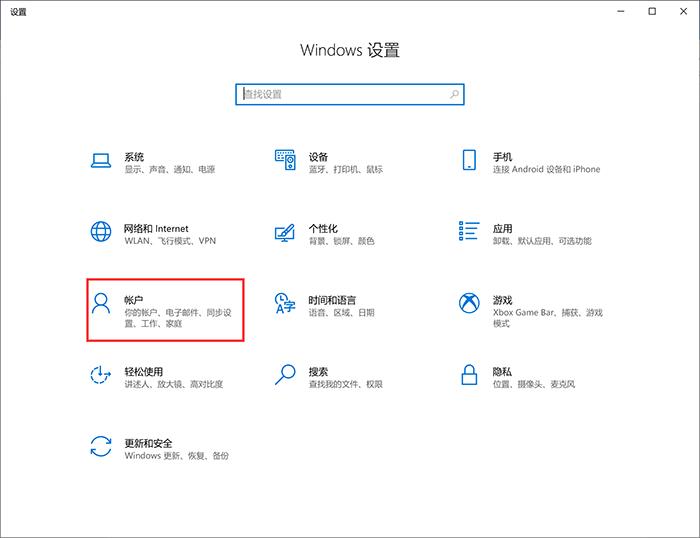
文章插图
步骤3:在左侧的选项栏中点击“登录选项”,在右侧选择“使用PIN登录”
(这里小编的电脑已经设置了,如果你的电脑已经设置了,可以点击“更改”按钮,更改密码) 。
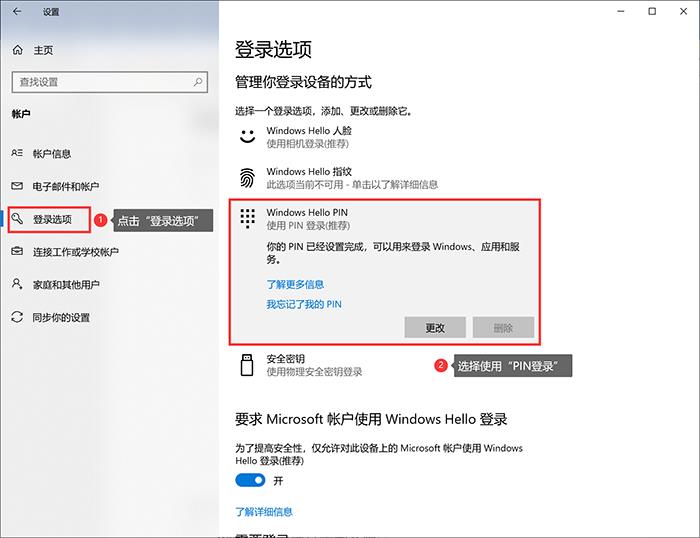
文章插图
【电脑怎么锁屏设置密码 关于开机密码设置步骤】好了 , 以上就是电脑如何设置开机密码的方法 。当然了,电脑设置了登录密码怎么取消的问题,也可以通过这个方法进行解决 。这个方式同样也适用于给手提电脑、台式电脑设置开机密码 。
- 驾驶证邮寄怎么看物流 驾驶证邮寄怎么看物流单号
- 公积金可以用来装修 公积金怎么用来装潢
- a2扣分怎么消分 A2扣分消分技巧
- 机械表日期怎么调成晚上12点跳 机械表怎么调晚上12点变日期
- 绚烂水晶变换仪怎么用 地下城绚烂水晶变换仪什么用
- 鹦鹉怎么取名字寓意好 鹦鹉取什么名字吉利
- 盆栽蔬菜怎么施肥 花盆种菜怎么施肥
- 农行怎么查银行卡开户行地址 农行怎么查银行卡开户行
- 区内高校加分是什么 区内高校加分怎么来的
- 什么的回答怎么写 什么的回答
